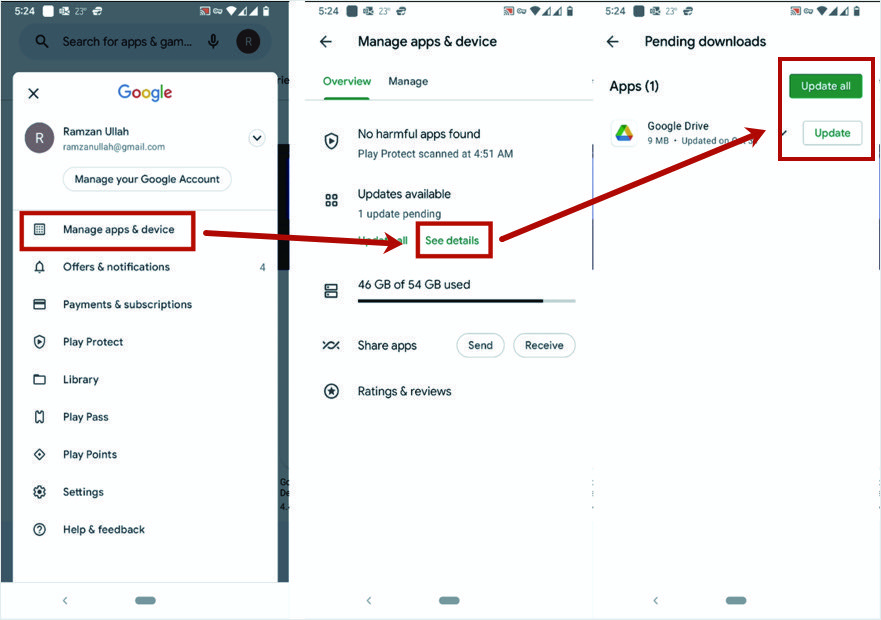Wie deaktiviere ich automatische Updates in Android 12 (Betriebssystem und Apps)?
Veröffentlicht: 2021-11-14Eine der besten Funktionen von Android ist, dass das Betriebssystem automatisch im Hintergrund aktualisiert wird. Alle Ihre installierten Apps erhalten auch automatische Updates im Hintergrund. Dies hilft, Ihr Telefon auf dem neuesten Stand zu halten und sicher zu verwenden. Obwohl diese Funktion für Benutzer von Vorteil war, mögen einige Benutzer sie nicht. Wenn Sie keine automatischen Updates mögen, können Sie dies in Android-Smartphones wie folgt deaktivieren.
Verwandte: Wie deaktiviere ich automatische App-Updates auf dem iPhone?
Warum automatische Updates stoppen?
Es gibt viele Gründe für einen Benutzer, automatische Updates in Android zu deaktivieren:
- Der Hauptgrund sind die Fehler, die mit neuen Updates einhergehen. Bei neuen Versionen der Software treten häufig Fehler auf. Daher würden einige Benutzer gerne einige Zeit auf Feedback warten. Wenn diese Softwareversion fehlerfrei ist, möchten sie die Software möglicherweise mit der neuesten Version aktualisieren.
- Manchmal ist Kompatibilität ein Problem. Eine frühere Softwareversion funktioniert auf einem alten System einwandfrei, eine aktualisierte Version jedoch nicht. Daher würden einige Benutzer weiterhin die alte Version der Software verwenden.
- Sie verbrauchen nicht gerne Internetbandbreite, wenn Sie andere Aufgaben auf Ihrem Smartphone erledigen.
- Zuletzt ist das Datenschutzproblem. Vielleicht möchten Sie wissen, was sich im Änderungsprotokoll von Betriebssystem- und App-Updates befindet, und diese bei Bedarf manuell installieren.
Was auch immer der Grund ist, Android ermöglicht es Ihnen, automatische Updates zu deaktivieren und Sie können dies manuell tun.
Deaktivieren Sie die automatische Betriebssystemaktualisierung in Android
Der folgende Vorgang gilt für Google Pixel 3a mit Android 12. Es wird erwartet, dass das Verfahren für andere Telefone mit Android 12 ähnlich sein sollte. Es hängt jedoch vom Hersteller des Telefons ab.
"Entwickleroptionen" aktivieren
Die Funktion zum Aktivieren oder Deaktivieren automatischer Systemupdates befindet sich in den "Entwickleroptionen" in den Android-Einstellungen. Standardmäßig deaktiviert Google die "Entwickleroptionen" in Android, und Sie müssen diese Funktion manuell aktivieren. Wenn es bereits auf Ihrem Telefon aktiviert ist, können Sie diesen Schritt überspringen und mit dem nächsten Abschnitt fortfahren.
Warnung: Wenn Sie die „Entwickleroptionen“ aktivieren, haben Sie Zugriff auf einige erweiterte Optionen. Wenn Sie diese Optionen missbrauchen, kann dies den Betrieb Ihres Telefons beeinträchtigen und dazu führen, dass sich Ihr Telefon seltsam verhält. Obwohl dies ein einfacher Vorgang ist, tun Sie dies auf eigene Gefahr.
Befolgen Sie die angegebenen Schritte, um die "Entwickleroptionen" auf Ihrem Android-Telefon zu aktivieren.
- Öffnen Sie "Einstellungen", scrollen Sie nach unten, um das Label "Über das Telefon" zu finden, und tippen Sie darauf.
- Scrollen Sie auf dem nächsten Bildschirm nach unten und Sie finden ein Etikett namens „Build-Nummer“.
- Tippen Sie sieben Mal auf „Build-Nummer“ und Sie sehen beim Tippen eine Popup-Meldung.
- Das System fordert Sie auf, eine PIN, ein Muster oder ein Passwort einzugeben, was auch immer Sie auf Ihrem Telefon eingestellt haben.
- Öffnen Sie erneut „Einstellungen“ und tippen Sie dann in der Menüliste auf „System“.
- Scrollen Sie nach unten und Sie sehen "Entwickleroptionen" in der Liste.
- Sie haben nun Zugriff auf „Entwickleroptionen“.
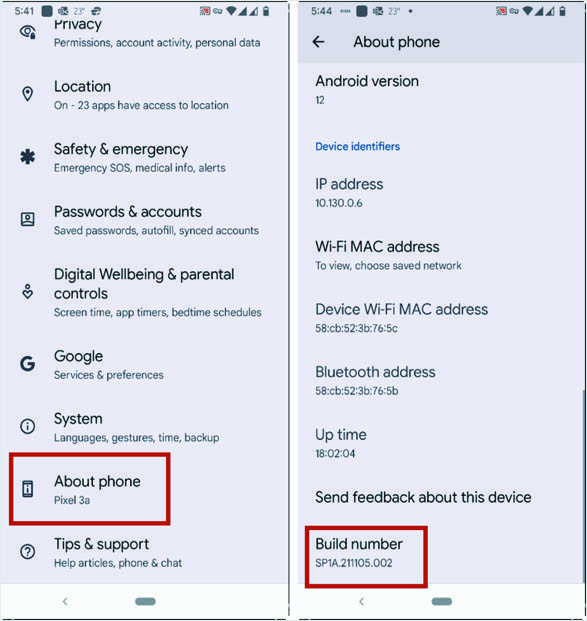
Deaktivieren Sie automatische Updates für das Betriebssystem
- Tippen Sie auf "Entwickleroptionen", um das Menü anzuzeigen.
- Scrollen Sie durch die Liste und suchen Sie nach „Automatische Systemaktualisierungen“.
- Wenn es aktiviert ist, schalten Sie es aus.
- Wenn es deaktiviert ist, lassen Sie es intakt.
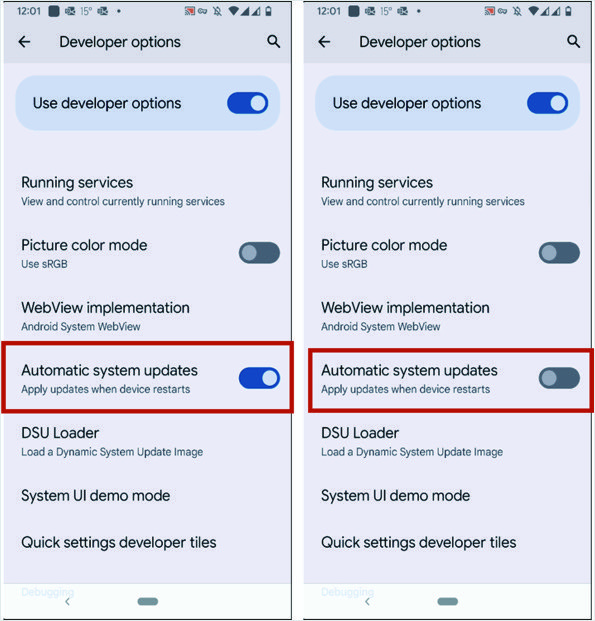
Sie können die Einstellung jederzeit zurückschalten, um die automatische Betriebssystemaktualisierung wieder zu aktivieren.
Verwandte: Wie deaktiviere ich das automatische Google Chrome-Update in Windows 11 und macOS?
Entwickleroptionen deaktivieren
Wenn Sie aus irgendeinem Grund die "Entwickleroptionen" auf Ihrem Telefon deaktivieren möchten, führen Sie die folgenden Schritte aus.

- Öffnen Sie „Entwickleroptionen“.
- Die erste Option ist "Entwickleroptionen verwenden" mit einer Umschalttaste davor.
- Schalten Sie es aus und gehen Sie zurück zum Menü „System“.
- Die „Entwickleroptionen“ verschwinden aus dem Menü und zeigen an, dass sie jetzt deaktiviert sind.
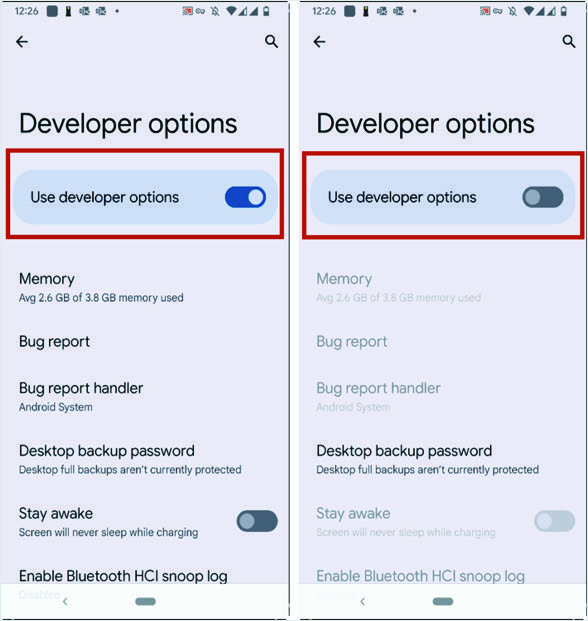
Wie aktualisiere ich das Android-Betriebssystem manuell?
Die neuesten Updates enthalten Fehlerbehebungen und Sicherheitsupdates, die für die Sicherheit Ihres Telefons unerlässlich sind. Wenn Sie sich entscheiden, die „Automatischen Systemaktualisierungen“ zu deaktivieren, wird empfohlen, das System regelmäßig manuell zu aktualisieren. Das Folgende ist das Verfahren.
- Öffnen Sie „Einstellungen“ und tippen Sie im Menü auf „System“.
- Wählen Sie im folgenden Menü „Systemupdate“.
- Der nächste Bildschirm zeigt den Status Ihres Systems an. Es wird die aktuelle Version Ihres Androids angezeigt. Wenn es bereits aktualisiert ist, wird "Ihr System ist auf dem neuesten Stand" angezeigt. Es gibt eine blaue Schaltfläche „Nach Update suchen“, um zu überprüfen, ob ein neues Update für Ihr System verfügbar ist. Wenn ein Update verfügbar ist, wird es angezeigt und Sie können das System aktualisieren.
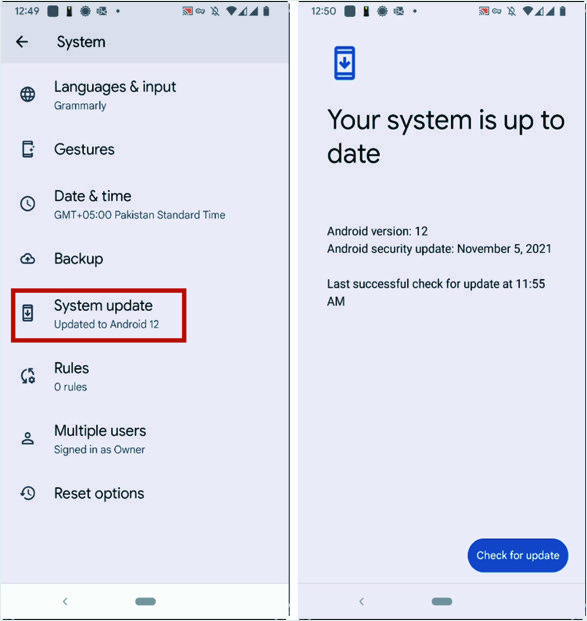
Deaktivieren Sie automatische Updates für Apps in Android
Ähnlich wie beim Betriebssystem können automatische Apps auch Probleme für Sie verursachen, da der Entwickler die häufig verwendete Funktion entfernt hat. Um unvorhergesehene Probleme zu vermeiden, können Sie automatische App-Updates deaktivieren und bei Bedarf das manuelle Update durchführen.
Automatische Updates für Apps deaktivieren
Es gibt ein anderes Verfahren, um die automatische Update-Funktion für die Apps in Android zu deaktivieren. „Google Play“ verwaltet die Apps auf dem Android-Handy. Daher können Sie die Funktion „Apps automatisch aktualisieren“ in den „Google Play“-Einstellungen verwenden. Das folgende Verfahren deaktiviert die Funktion „Apps automatisch aktualisieren“.
- Öffnen Sie „Google Play“ und tippen Sie auf Ihr Profilsymbol.
- Es öffnet sich eine Menüliste und tippen Sie auf „Einstellungen“.
- Tippen Sie auf „Netzwerkeinstellungen“, um die Liste zu erweitern.
- Klicken Sie auf „Apps automatisch aktualisieren“, um das Dialogfeld mit drei Optionen zu öffnen.
- Wählen Sie die Option „Apps nicht automatisch aktualisieren“ und tippen Sie auf „Fertig“.
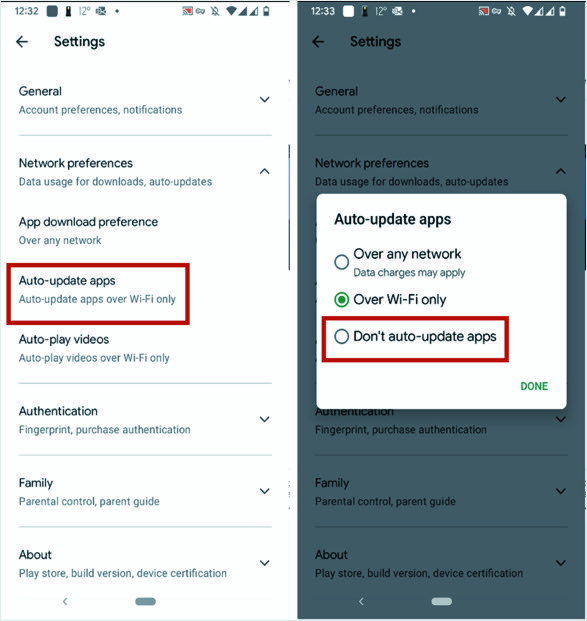
Manchmal möchten Sie nur automatische App-Updates über Mobilfunkdaten stoppen, um Geld zu sparen. In diesem Fall können Sie die Option „Nur über Wi-Fi“ auswählen, um die Aktualisierung nur über das drahtlose Netzwerk und nicht über eine Mobilfunkverbindung zu erzwingen.
Wie aktualisiere ich Apps manuell auf Android?
Nachdem Sie „Apps automatisch aktualisieren“ auf Ihrem Telefon deaktiviert haben, können Sie die Apps manuell aktualisieren, um die neuesten Funktionen zu nutzen.
- Öffnen Sie „Google Play“ und tippen Sie auf Ihre Profilschaltfläche.
- Tippen Sie in der Liste auf "Apps & Gerät verwalten".
- Auf dem nächsten Bildschirm wird angezeigt, ob Updates für die Apps im Abschnitt "Updates verfügbar" verfügbar sind.
- Sie können auf „Alle aktualisieren“ tippen, um alle Apps zu aktualisieren, ohne die Details zu überprüfen.
- Tippen Sie alternativ auf „Details anzeigen“, um die Liste aller Apps anzuzeigen, für die Updates verfügbar sind.
- Sie können einzelne Apps Ihrer Wahl noch einmal aktualisieren oder auf die Schaltfläche „Alle aktualisieren“ klicken, um alle Apps zu aktualisieren.